Kako sakriti datoteke unutar JPEG / GIF ili PNG slika
Miscelanea / / February 11, 2022
Razgovarali smo o raznim metodama za skrivanje datoteka unutar vašeg računala. Metode uključuju super sigurne Truecrypt koji nudi sigurnost na vojnoj razini i zgodan MyLockbox za zaključavanje bilo koje mape. Ali sve ove metode zahtijevaju instalaciju softvera na vašem računalu koji je očito vidljiv drugima.
Sada ćemo razgovarati o jedinstvenoj metodi skrivanja datoteka koja je pomalo prikrivena i ne zahtijeva alat treće strane. Ova tehnika uključuje skrivanje datoteka unutar JPEG, GIF ili PNG slika. Zvuči cool, zar ne? Pogledajmo kako se to radi.
1. Napravite mapu na C pogonu. Dajte mu ime, recimo Testfile. Njegova bi lokacija trebala biti C:\Testfile.
2. Sada premjestite sve datoteke koje želite sakriti u ovu mapu. Također premjestite slikovnu datoteku u kojoj želite sakriti te datoteke. Recimo da su datoteke koje želim sakriti FileA.txt i FileB.txt, a slikovna datoteka je Image.jpg. Uzimamo .txt datoteke kao primjer. Možete uzeti datoteke bilo kojeg formata (.mp3, .doc, .divx, .flv itd.) i bilo koji broj datoteka.
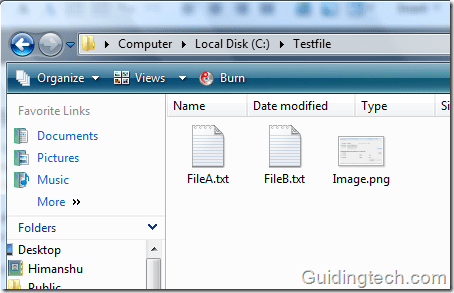
3. Odaberite obje datoteke koje želite sakriti (FileA.txt i FileB.txt u ovom slučaju), kliknite desnom tipkom miša i odaberite "Dodaj u arhivu". Provjerite imate li alat za kompresiju datoteka poput WinZip ili ZipGenius, super besplatna alternativa winzip, instaliran.
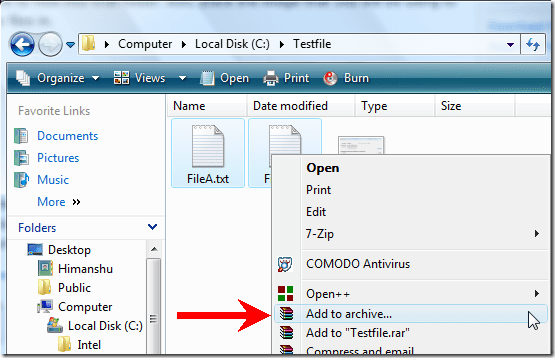
4. Dajte mu ime. Dao sam Compressed.rar. Možete mu dati bilo koje ime.
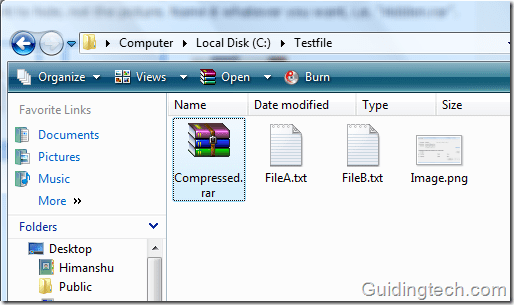
5. Kliknite na gumb "Start". Tip cmd u okviru za pretraživanje. Pritisni enter.

6. Otvorit će se prozor naredbenog retka.
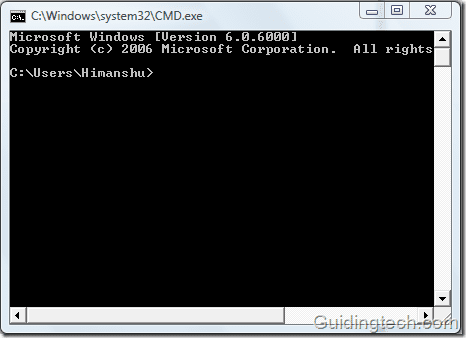
7. Tip CD \ i pritisnite Enter da biste došli do korijenskog direktorija.
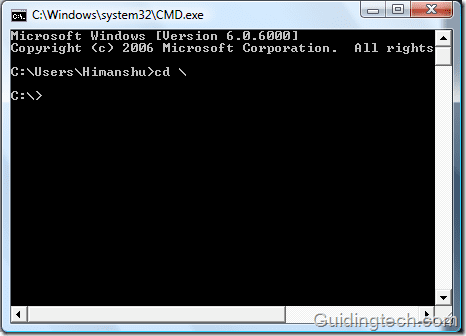
8. Sada upišite cd testna datoteka za ulazak u novostvoreni imenik.
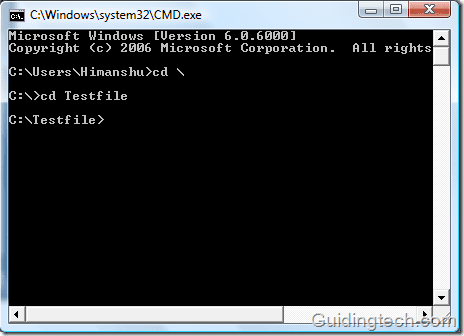
9. Tip copy /b Image.png + Compressed.rar Secretimage.png i pritisnite Enter.

10. Kada pogledate mapu Testfile, pronaći ćete novu slikovnu datoteku pod nazivom SecretImage.png. Ova slikovna datoteka kreirana je u prethodnom koraku uz pomoć naredbe. Secretimage je samo ime dano novoj slici. Možete dati bilo koji naziv i ekstenziju (poput xyz.jpg ili xyz.png).
Obje datoteke FileA.txt i FileB.txt skrivene su unutar ove slikovne datoteke. Sada možete izbrisati ostatak datoteka.
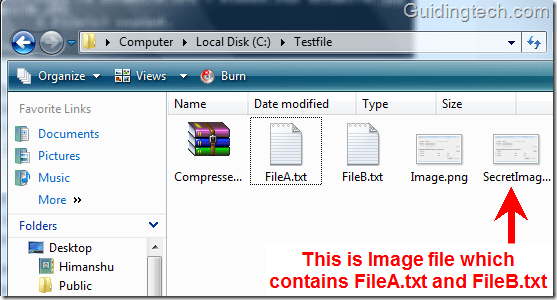
Kako vratiti naše datoteke sa slike
I to je lako. Samo kliknite desnom tipkom miša na sliku (SecretImage.png) i otvorite je s Winrar/Winzip/ZipGenius. Vidjet ćete obje skrivene datoteke. Izvucite ih bilo gdje na računalu.
Ažuriranje: Iz komentara sam saznao da se malo korisnika suočava s problemom prilikom otvaranja slikovne datoteke u Winrar aplikaciji. Oni mogu promijeniti ekstenziju datoteke tajne slike u kojoj su sve ostale datoteke skrivene iz .jpg u .RAR. (U gornjem slučaju SecretImage.png u Secretimage. RAR) i zatim ga otvorite uz pomoć Winrara.
Riječ je o skrivanju povjerljivih datoteka u slikama. Pouzdana metoda za skrivanje važnih datoteka. Svidjela vam se ova tehnika? Javite nam se u komentarima.
Posljednje ažurirano 05. veljače 2022
Gornji članak može sadržavati partnerske veze koje pomažu u podršci Guiding Tech. Međutim, to ne utječe na naš urednički integritet. Sadržaj ostaje nepristran i autentičan.
DALI SI ZNAO
Vaš preglednik prati OS vašeg sustava, IP adresu, preglednik, te dodatke i dodatke preglednika.



